ZBrush毛发制作教程
3ds max毛发大师Hairtrix插件秘笈之人物短发发型
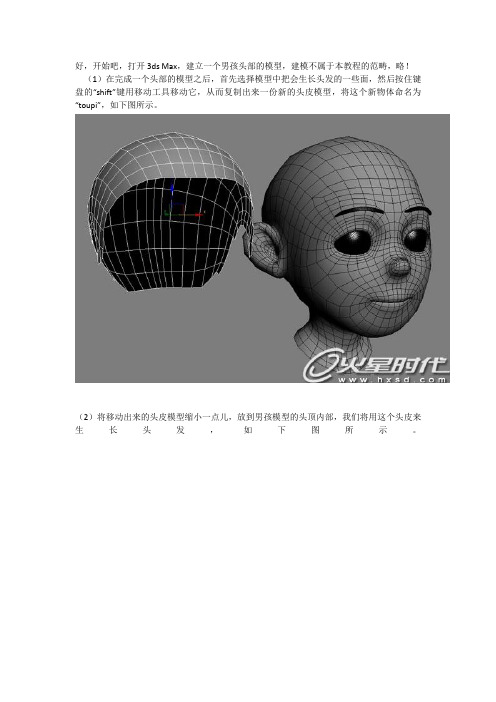
好,开始吧,打开3ds Max,建立一个男孩头部的模型,建模不属于本教程的范畴,略!(1)在完成一个头部的模型之后,首先选择模型中把会生长头发的一些面,然后按住键盘的“shift”键用移动工具移动它,从而复制出来一份新的头皮模型,将这个新物体命名为“toupi”,如下图所示。
(2)将移动出来的头皮模型缩小一点儿,放到男孩模型的头顶内部,我们将用这个头皮来生长头发,如下图所示。
(3)打开主菜单的“Rendering”菜单下的“Environment”菜单,如图5所示。
或者按键盘的数字“8”键。
(4)在弹出的“Environment and Effects”面板中,单击“Add”按钮,如下图所示。
(5)单击“Add”按钮后会继续弹出一个面板,在这个面板中选择“furfx”,如下图所示,然后单击“OK”按钮确认选择,并关闭面板。
(6)单击“pick”按钮在视图中拾取头皮模型,如图8所示。
或者单击“select”按钮,在弹出的“按照名称选择”面板中选择“toupi”物体。
(7)拾取完模型之后我们就能看到稀疏的头发已经出现在小男孩的头顶了,不过头发就像钢针一样直直的竖立着,如下图所示。
下面我们要让它的头发弯曲下来。
(8)在“创建面板”下的“帮助物体”栏选择“Hair Trix”物体。
如下图所示。
(9)在顶视图初建这个“Hair Trix”物体,让它的箭头方向朝向头部的下发,如下图所示。
这个“Hair Trix”物体是个一导向器,它能让毛发朝向箭头所指的方向。
(10)新创建出来的“Hair Trix”物体名字叫做“hairfxVector01”。
选择它,在修改面板修改这个导向器的影响范围。
如下图所示。
其中“Near Range”的参数一定要达到至少包括头发的大多数,甚至整个包括头发。
如下图所示。
“Far Range”是导向影响范围的衰减区域。
再次回到“Environment and Effects”面板中,打开“Leaning Bending”卷展栏。
photoshop-游戏制作中头发的制作全过程
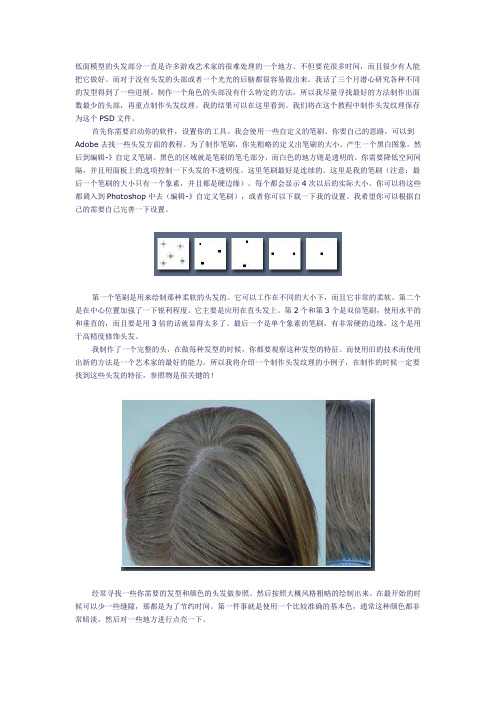
低面模型的头发部分一直是许多游戏艺术家的很难处理的一个地方。
不但要花很多时间,而且很少有人能把它做好。
而对于没有头发的头部或者一个光光的后脑都很容易做出来。
我话了三个月潜心研究各种不同的发型得到了一些进展。
制作一个角色的头部没有什么特定的方法,所以我尽量寻找最好的方法制作出面数最少的头部,再重点制作头发纹理。
我的结果可以在这里看到。
我们将在这个教程中制作头发纹理保存为这个PSD文件。
首先你需要启动你的软件,设置你的工具。
我会使用一些自定义的笔刷。
你要自己的思路,可以到Adobe去找一些头发方面的教程。
为了制作笔刷,你先粗略的定义出笔刷的大小。
产生一个黑白图象,然后到编辑-》自定义笔刷。
黑色的区域就是笔刷的笔毛部分,而白色的地方则是透明的。
你需要降低空间间隔,并且用面板上的选项控制一下头发的不透明度。
这里笔刷最好是连续的。
这里是我的笔刷(注意:最后一个笔刷的大小只有一个象素,并且都是硬边缘)。
每个都会显示4次以后的实际大小。
你可以将这些都调入到Photoshop中去(编辑-》自定义笔刷),或者你可以下载一下我的设置。
我希望你可以根据自己的需要自己完善一下设置。
第一个笔刷是用来绘制那种柔软的头发的。
它可以工作在不同的大小下,而且它非常的柔软。
第二个是在中心位置加强了一下锐利程度。
它主要是应用在直头发上。
第2个和第3个是双倍笔刷,使用水平的和垂直的,而且要是用3倍的话就显得太多了。
最后一个是单个象素的笔刷,有非常硬的边缘,这个是用于高精度修饰头发。
我制作了一个完整的头,在做每种发型的时候,你都要观察这种发型的特征。
而使用旧的技术而使用出新的方法是一个艺术家的最好的能力。
所以我将介绍一个制作头发纹理的小例子,在制作的时候一定要找到这些头发的特征,参照物是很关键的!经常寻找一些你需要的发型和颜色的头发做参照。
然后按照大概风格粗略的绘制出来。
在最开始的时候可以少一些缝隙,那都是为了节约时间。
第一件事就是使用一个比较准确的基本色,通常这种颜色都非常暗淡,然后对一些地方进行点亮一下。
制作逼真的动态毛发效果的Blender教程
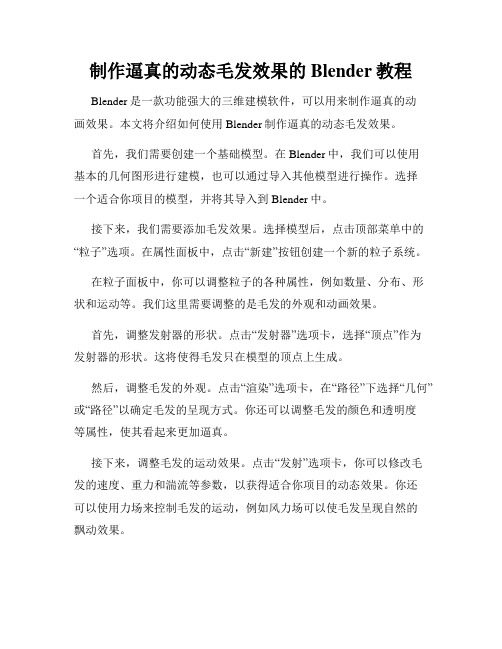
制作逼真的动态毛发效果的Blender教程Blender是一款功能强大的三维建模软件,可以用来制作逼真的动画效果。
本文将介绍如何使用Blender制作逼真的动态毛发效果。
首先,我们需要创建一个基础模型。
在Blender中,我们可以使用基本的几何图形进行建模,也可以通过导入其他模型进行操作。
选择一个适合你项目的模型,并将其导入到Blender中。
接下来,我们需要添加毛发效果。
选择模型后,点击顶部菜单中的“粒子”选项。
在属性面板中,点击“新建”按钮创建一个新的粒子系统。
在粒子面板中,你可以调整粒子的各种属性,例如数量、分布、形状和运动等。
我们这里需要调整的是毛发的外观和动画效果。
首先,调整发射器的形状。
点击“发射器”选项卡,选择“顶点”作为发射器的形状。
这将使得毛发只在模型的顶点上生成。
然后,调整毛发的外观。
点击“渲染”选项卡,在“路径”下选择“几何”或“路径”以确定毛发的呈现方式。
你还可以调整毛发的颜色和透明度等属性,使其看起来更加逼真。
接下来,调整毛发的运动效果。
点击“发射”选项卡,你可以修改毛发的速度、重力和湍流等参数,以获得适合你项目的动态效果。
你还可以使用力场来控制毛发的运动,例如风力场可以使毛发呈现自然的飘动效果。
在设置好粒子系统后,我们可以预览动态毛发的效果。
点击顶部菜单中的“动画”选项,选择“播放动画”或按下空格键来预览。
如果你不满意效果,可以通过调整粒子系统的属性或修改模型来进行改进。
例如,你可以通过增加更多的顶点来增加毛发数量,也可以通过修改发射器的形状来改变毛发的分布方式。
除了基础的毛发效果,Blender还提供了更高级的工具来进行毛发的仿真和渲染。
例如,你可以使用“柔软体”系统来模拟毛发的弯曲和绕曲效果,也可以使用“渲染”选项卡中的“阴影”和“光照”来调整毛发的阴影和反射效果。
总结一下,制作逼真的动态毛发效果需要以下步骤:创建基础模型、添加粒子系统、调整毛发的外观和运动效果,最后进行预览和调整。
如何使用Blender制作逼真的头发和羽毛效果
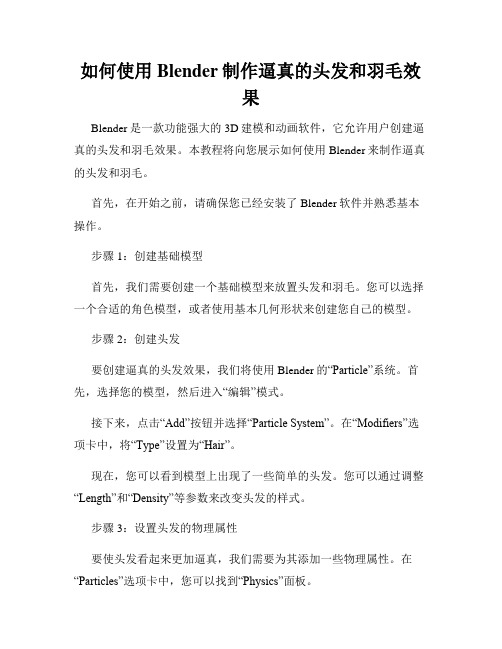
如何使用Blender制作逼真的头发和羽毛效果Blender是一款功能强大的3D建模和动画软件,它允许用户创建逼真的头发和羽毛效果。
本教程将向您展示如何使用Blender来制作逼真的头发和羽毛。
首先,在开始之前,请确保您已经安装了Blender软件并熟悉基本操作。
步骤1:创建基础模型首先,我们需要创建一个基础模型来放置头发和羽毛。
您可以选择一个合适的角色模型,或者使用基本几何形状来创建您自己的模型。
步骤2:创建头发要创建逼真的头发效果,我们将使用Blender的“Particle”系统。
首先,选择您的模型,然后进入“编辑”模式。
接下来,点击“Add”按钮并选择“Particle System”。
在“Modifiers”选项卡中,将“Type”设置为“Hair”。
现在,您可以看到模型上出现了一些简单的头发。
您可以通过调整“Length”和“Density”等参数来改变头发的样式。
步骤3:设置头发的物理属性要使头发看起来更加逼真,我们需要为其添加一些物理属性。
在“Particles”选项卡中,您可以找到“Physics”面板。
在“Physics”面板中,您可以调整头发的弹性、重力和风的效果。
通过仔细调整这些参数,您可以使头发看起来更加自然。
步骤4:调整头发的形状和样式在“Particles”选项卡中,您可以找到“Render”面板。
在这个面板中,您可以设定头发的外观和样式。
您可以选择使用材质来渲染头发,也可以使用纹理来创建更复杂的效果。
调整这些参数,直到您满意为止。
步骤5:创建羽毛效果要创建羽毛效果,我们可以使用类似于创建头发的方法。
首先,选择模型并进入“编辑”模式。
然后,点击“Add”按钮并选择“Particle System”。
在“Modifiers”选项卡中,将“Type”设置为“Hair”。
和头发一样,您可以通过调整“Length”和“Density”等参数来改变羽毛的样式。
接下来,根据需要为羽毛添加物理属性。
毛发系统(3ds Max教程)

课堂案例—用Hair和Fur(W何用Hair和Fur(WSN)修改器制作毛发。
课堂案例——用“VRay毛皮”制作草地
草地效果如下图所示。 学习目标:学习“VRay毛皮” 的制作方法。
11.3 本章小结
本章主要讲解了3ds Max的毛发技术。在技术方面,读者要多对Hair和Fur(WSM) (头发和毛发(WSM))修改器和“VRay毛皮”工具进行练习,因为制作毛发主要靠这 两个工具。
Hair和Fur(WSM)修改器 “VRay毛皮”
11.2.1 Hair和Fur(WSM)修改器
Hair和Fur(WSM)(头发和毛发 (WSM))修改器是毛发系统的核心。 该修改器可以应用在要生长毛发的任何 对象上(包括网格对象和样条线对象)。 如果是网格对象,毛发将从整个曲面上 生长出来;如果是样条线对象,毛发将 在样条线之间生长出来。
11.4 课后习题
本章安排了两个课后习题,一个针对Hair和Fur(WSM)(头发和毛发(WSM))修 改器的用法进行练习,另外一个针对“VRay毛皮”工具的用法进行练习。
11.4.1 课后习题1——制作牙刷
牙刷效果如下图所示。 练习目标:练习Hair和Fur(WSM)(头发和毛发(WSM))修改器的用法。
中文版
实用教程
第11章 毛发系统
本章概述
本章将介绍3ds Max 2014的毛发技术,包含Hair和Fur(WSM)( 头发和毛发(WSM))修改器和“VRay毛皮”工具。这两个制作毛发的 工具并不难,难点在于模拟真实的毛发效果,因此大家要多对现实生活 中的毛发物体进行观察,这样才能制作出真实的毛发作品。
用MayaPaintEffects制作逼真的头发教程

用MayaPaintEffects制作逼真的头发教程用Maya PaintEffects 制作逼真的头发教程教程介绍利用Maya PaintEffects 制作头发,教程难度不大,希望对朋友们有所帮助!作者: Yinako Minako前言:在3D 中制作头发效果至今仍是个难点,最常用的方法就是使用面片加上头发的纹理贴图。
但这种方法难以控制纹理贴图和摆放面片物体。
Maya 给我们提供了很好的解决方法,这就是Paint Effects :不用纹理贴图,设置简单,渲染快速,占用更少的内存。
1. 准备首先要想好一个发型并准备一个多边形的角色头部,然后选择头部,执行 Modify-Make Live , Create-CV curve tool 。
如图从头的中后方向前绘制一条曲线,这条曲线决定头发从哪里开始分缝。
执行EditCurves-Rebuild curve , Number of spans =9 , degree =3 ,显示曲线的 CV 点,将曲线命名为 hair_split_curve01 。
复制这条曲线,将第二条曲线命名为hair_split_curve02 ,并如左下图所示与第一条曲线分开一点。
如右下图所示在这两条曲线前端之间横向绘制一条短曲线,命名为 front_hair_split_curve ,不用太精确, spans 为 2 。
将这 3 条曲线调整降低到头皮的下方。
2. 头发控制曲线我们将绘制一系列的曲线粗略的表示头发的生长方向。
选择头部,Make Live , CV 曲线工具,从捕捉 hair_split_curve01 前端的第一个点开始,向左绘制大约 4-6 个 CVs 。
CV 点要保证足够的数量来控制一会儿生成的头发的形状(你可以在开始的时候多建几个点,然后再删除掉多余的)。
继续捕捉hair_split_curve01 上其它的点来绘制曲线。
最终根据你的spans 数(本篇教程为9 )你会得到9-11 条hair_control_curve (头发控制曲线),选择 hair_control_curve ,调整它们的CV 点以避免不要和头部相交,并作出发型的形状出来(这需要一定的耐心,大约要调 30 分钟左右)。
1. 3ds max 毛发制作

制作流程——渲染测试
毛发的高反光质感和毛发的透亮感不足,还需要对毛发材质进行修 改编辑。
制作流程——参数调整
打开材质编辑器,选择毛发 材质,将Specular Level高 光级别参数设置为90;将 Glossiness光泽度参数为60。 渲染效果如下。
制作流程——控制毛发长度
在Parameters参数展卷栏,右 键点击Length下的 按钮,在弹出 的对话框中,选择Map点击右侧None 按钮,在弹出的材质贴图对话框中 指定材质为Gradient(渐变),现 在毛发的长度将受圆柱体材质的长 度控制贴图灰度值的影响。
毛发制作实例
制作实例
制作流程——毛发生长
首先确认已经在3ds max系统中正确安装了Hairtrix毛发插件。
新建一个场景,建立一个圆柱体,作为毛发的基本生长体。并为其添加 bend(弯曲)修改器。
制作流程——毛发生长
选择菜单命令Rendering > Environment(渲染>环境), 打开环境与特效对话窗口, 在Atmosphere(大气效果) 项目中单击Add按钮,弹出 Add Atmospheric Effect (加入大气效果)对话窗口。 添加furfx毛发效果。
制作流程——控制毛发的颜色
返回到Hairtrix参数控制对话窗口,在 Shading、Geometry、Quality展卷栏 里设置毛发的着色方式为Emt Map Channel。
制作流程——控制毛发的颜色
贴图控制毛发颜色渲染效果
Thanks!
制作流程——控制毛发的颜色
新建一个材质球,为Diffuse漫 反射色指定一个Gradient渐变程 序贴图,如图设置渐变颜色;并 设置它的光影模式为Hairfx Shader;将Specular Level高光 级别参数设置为90;将 Glossiness光泽度参数设置为60。 并将材质赋予给圆柱体。
利用PS高级技巧制作令人惊叹的毛发和皮毛效果

利用PS高级技巧制作令人惊叹的毛发和皮毛效果毛发和皮毛效果是图像处理的重要技巧之一,可以为图片增添逼真和立体感。
Adobe Photoshop(简称PS)作为一款专业图像处理软件,提供了丰富而强大的工具和功能,使得制作令人惊叹的毛发和皮毛效果成为可能。
本文将介绍一些PS高级技巧,帮助您实现逼真的毛发和皮毛效果。
一、准备工作和基本技巧在制作毛发和皮毛效果之前,我们需要准备一张合适的图像素材,并熟悉一些基本的PS工具和技巧。
1. 图像素材选择选择一张含有明显纹理和颜色对比的图像,比如动物的照片或纹理图片。
这样可以使得毛发和皮毛效果更加逼真。
2. 调整图像亮度和对比度使用PS中的亮度/对比度工具或者曲线工具来调整图像素材的亮度和对比度。
适当增加对比度可以突出纹理细节,使得效果更好。
3. 上色和涂抹工具了解并掌握PS中的上色和涂抹工具。
这些工具可以帮助我们在后续制作过程中模拟毛发和皮毛的质感和颜色。
二、绘制毛发效果制作毛发效果需要结合利用PS中的画笔工具、涂抹工具以及图层模式等高级技巧。
1. 创建新图层首先,在图像中创建一个新的图层,命名为“毛发”。
我们将在这个图层上绘制模拟毛发的效果。
2. 选择合适的画笔工具选择一款适合绘制毛发效果的画笔工具,比如细长型或仿制型画笔。
调整画笔的大小和硬度,根据需要设置画笔大小和硬度,模拟不同粗细和质地的毛发。
3. 使用涂抹工具在画笔工具选取毛发颜色后,可以选择涂抹工具来模拟毛发的纹理和质感。
在“毛发”图层上,利用涂抹工具轻轻涂抹绘制的毛发,使其看起来更加自然。
4. 设置图层模式为了让绘制的毛发与图像底部融合,可以尝试不同的图层模式,如正片叠底、柔光等,看哪种效果最佳。
5. 添加细节和修饰在绘制毛发的过程中,可以随时切换不同的画笔工具、涂抹工具或橡皮擦工具来添加、调整或修饰毛发细节,使其更加逼真。
三、制作皮毛效果除了绘制毛发效果外,利用PS高级技巧还能制作出令人惊叹的皮毛效果。
指南:在ZBrush中雕刻程式化的头发
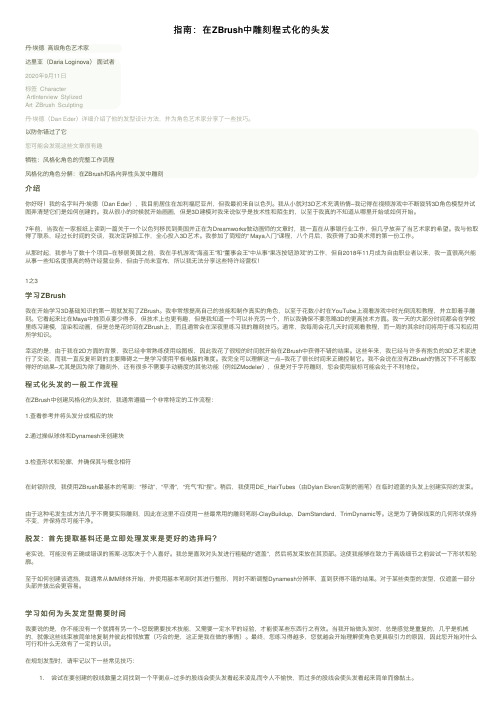
指南:在ZBrush中雕刻程式化的头发丹·埃德⾼级⾓⾊艺术家达⾥亚(Daria Loginova)⾯试者2020年9⽉11⽇标签 CharacterArtInterview StylizedArt ZBrush Sculpting丹·埃德(Dan Eder)详细介绍了他的发型设计⽅法,并为⾓⾊艺术家分享了⼀些技巧。
以防你错过了它您可能会发现这些⽂章很有趣牺牲:风格化⾓⾊的完整⼯作流程风格化的⾓⾊分解:在ZBrush和各向异性头发中雕刻介绍你好呀!我的名字叫丹·埃德(Dan Eder),我⽬前居住在加利福尼亚州,但我最初来⾃以⾊列。
我从⼩就对3D艺术充满热情–我记得在视频游戏中不断旋转3D⾓⾊模型并试图弄清楚它们是如何创建的。
我从很⼩的时候就开始画画,但是3D建模对我来说似乎是技术性和陌⽣的,以⾄于我真的不知道从哪⾥开始或如何开始。
7年前,当我在⼀家报纸上读到⼀篇关于⼀个以⾊列移民到美国并正在为Dreamworks做动画师的⽂章时,我⼀直在从事银⾏业⼯作,但⼏乎放弃了当艺术家的希望。
我与他取得了联系,经过长时间的交谈,我决定辞掉⼯作,全⼼投⼊3D艺术。
我参加了简短的“ Maya⼊门”课程,⼋个⽉后,我获得了3D美术师的第⼀份⼯作。
从那时起,我参与了数⼗个项⽬–在移居美国之前,我在⼿机游戏“海盗王”和“董事会王”中从事“果冻按钮游戏”的⼯作,但⾃2018年11⽉成为⾃由职业者以来,我⼀直很⾼兴能从事⼀些知名度很⾼的特许经营业务,但由于尚未宣布,所以我⽆法分享这些特许经营权!1之3学习ZBrush我在开始学习3D基础知识的第⼀周就发现了ZBrush。
我⾮常想提⾼⾃⼰的技能和制作真实的⾓⾊,以⾄于花数⼩时在YouTube上观看游戏中时光倒流和教程,并⽴即着⼿雕刻。
它看起来⽐在Maya中推顶点要少得多,但技术上也更有趣,但是我知道⼀个可以补充另⼀个,所以我确保不要忽略3D的更⾼技术⽅⾯。
制作逼真的毛发效果在Blender中的应用
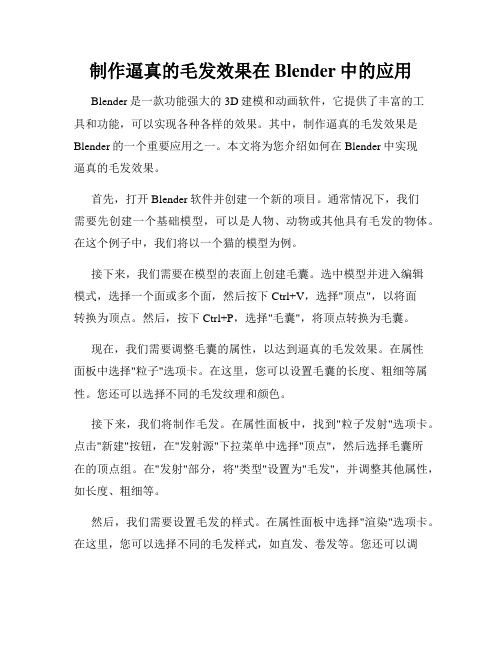
制作逼真的毛发效果在Blender中的应用Blender是一款功能强大的3D建模和动画软件,它提供了丰富的工具和功能,可以实现各种各样的效果。
其中,制作逼真的毛发效果是Blender的一个重要应用之一。
本文将为您介绍如何在Blender中实现逼真的毛发效果。
首先,打开Blender软件并创建一个新的项目。
通常情况下,我们需要先创建一个基础模型,可以是人物、动物或其他具有毛发的物体。
在这个例子中,我们将以一个猫的模型为例。
接下来,我们需要在模型的表面上创建毛囊。
选中模型并进入编辑模式,选择一个面或多个面,然后按下Ctrl+V,选择"顶点",以将面转换为顶点。
然后,按下Ctrl+P,选择"毛囊",将顶点转换为毛囊。
现在,我们需要调整毛囊的属性,以达到逼真的毛发效果。
在属性面板中选择"粒子"选项卡。
在这里,您可以设置毛囊的长度、粗细等属性。
您还可以选择不同的毛发纹理和颜色。
接下来,我们将制作毛发。
在属性面板中,找到"粒子发射"选项卡。
点击"新建"按钮,在"发射源"下拉菜单中选择"顶点",然后选择毛囊所在的顶点组。
在"发射"部分,将"类型"设置为"毛发",并调整其他属性,如长度、粗细等。
然后,我们需要设置毛发的样式。
在属性面板中选择"渲染"选项卡。
在这里,您可以选择不同的毛发样式,如直发、卷发等。
您还可以调整毛发的颜色和亮度。
注意,在渲染之前,确保已为模型分配了适当的材质。
最后,进行渲染。
在Blender中,您可以选择使用Cycles渲染引擎或Eevee渲染引擎。
无论您选择哪种引擎,都可以实现逼真的毛发效果。
点击渲染按钮,等待渲染完成。
通过以上步骤,您可以在Blender中制作逼真的毛发效果。
3dsmaxHairtrix插件之动物毛发制作
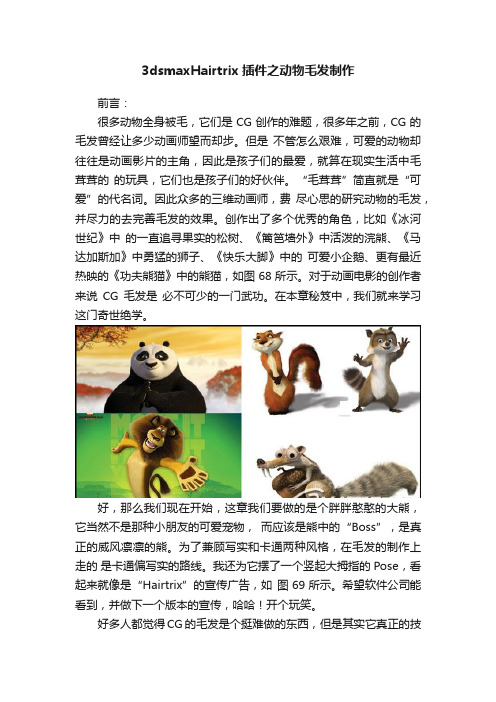
3dsmaxHairtrix插件之动物毛发制作前言:很多动物全身被毛,它们是CG创作的难题,很多年之前,CG的毛发曾经让多少动画师望而却步。
但是不管怎么艰难,可爱的动物却往往是动画影片的主角,因此是孩子们的最爱,就算在现实生活中毛茸茸的的玩具,它们也是孩子们的好伙伴。
“毛茸茸”简直就是“可爱”的代名词。
因此众多的三维动画师,费尽心思的研究动物的毛发,并尽力的去完善毛发的效果。
创作出了多个优秀的角色,比如《冰河世纪》中的一直追寻果实的松树、《篱笆墙外》中活泼的浣熊、《马达加斯加》中勇猛的狮子、《快乐大脚》中的可爱小企鹅、更有最近热映的《功夫熊猫》中的熊猫,如图68所示。
对于动画电影的创作者来说CG毛发是必不可少的一门武功。
在本章秘笈中,我们就来学习这门奇世绝学。
好,那么我们现在开始,这章我们要做的是个胖胖憨憨的大熊,它当然不是那种小朋友的可爱宠物,而应该是熊中的“Boss”,是真正的威风凛凛的熊。
为了兼顾写实和卡通两种风格,在毛发的制作上走的是卡通偏写实的路线。
我还为它摆了一个竖起大拇指的Pose,看起来就像是“Hairtrix”的宣传广告,如图69所示。
希望软件公司能看到,并做下一个版本的宣传,哈哈!开个玩笑。
好多人都觉得CG的毛发是个挺难做的东西,但是其实它真正的技术难题没多少,关键还是要有信心,有耐心,认真做,我们每个人都能做好它。
套用一个刘德华为奥运会创作的励志歌曲,“Every one is NO.1”!这首歌有一个很棒的MV,感动了很多人,是啊,当看到残疾人运动员在比赛的时候,想想我们自己,我们还有什么理由,我们还能推脱什么,只要努力还有什么不能成功的啊?只要努力了我们每个人都是Boss,每个人都是Number one,每个人都很“牛X”。
想一想2008年的中国,所有华人都在为尊严、为自信而努力。
我给这只大胖熊起个名字就叫“牛X熊”。
(1)首先,建模,这个不属于本教程的范畴。
武林秘笈嘛,一般都不会教怎么扎马步。
AE中的毛发动画制作技巧
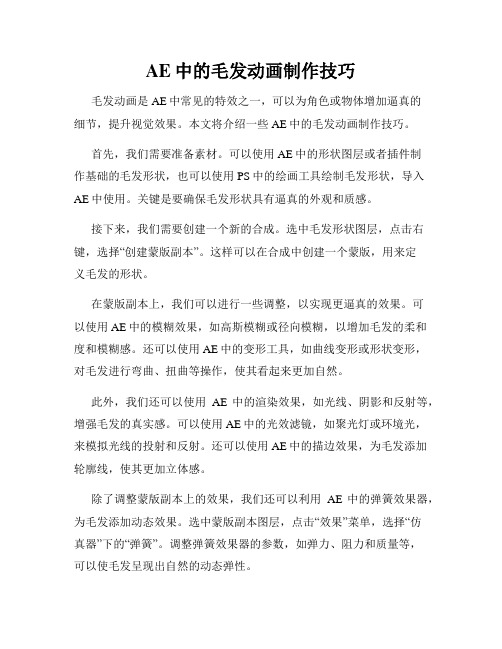
AE中的毛发动画制作技巧毛发动画是AE中常见的特效之一,可以为角色或物体增加逼真的细节,提升视觉效果。
本文将介绍一些AE中的毛发动画制作技巧。
首先,我们需要准备素材。
可以使用AE中的形状图层或者插件制作基础的毛发形状,也可以使用PS中的绘画工具绘制毛发形状,导入AE中使用。
关键是要确保毛发形状具有逼真的外观和质感。
接下来,我们需要创建一个新的合成。
选中毛发形状图层,点击右键,选择“创建蒙版副本”。
这样可以在合成中创建一个蒙版,用来定义毛发的形状。
在蒙版副本上,我们可以进行一些调整,以实现更逼真的效果。
可以使用AE中的模糊效果,如高斯模糊或径向模糊,以增加毛发的柔和度和模糊感。
还可以使用AE中的变形工具,如曲线变形或形状变形,对毛发进行弯曲、扭曲等操作,使其看起来更加自然。
此外,我们还可以使用AE中的渲染效果,如光线、阴影和反射等,增强毛发的真实感。
可以使用AE中的光效滤镜,如聚光灯或环境光,来模拟光线的投射和反射。
还可以使用AE中的描边效果,为毛发添加轮廓线,使其更加立体感。
除了调整蒙版副本上的效果,我们还可以利用AE中的弹簧效果器,为毛发添加动态效果。
选中蒙版副本图层,点击“效果”菜单,选择“仿真器”下的“弹簧”。
调整弹簧效果器的参数,如弹力、阻力和质量等,可以使毛发呈现出自然的动态弹性。
最后,我们可以使用AE中的关键帧动画功能,为毛发添加运动效果。
选中蒙版副本图层,在时间轴上选择一个起始关键帧,调整图层的位置、旋转或缩放等属性。
然后在时间轴上选择一个结束关键帧,再次调整图层的属性。
AE会自动为我们创建一个动画过渡,使毛发在两个关键帧之间平滑地移动、旋转或缩放。
通过以上的步骤和技巧,我们可以在AE中制作出逼真的毛发动画效果。
希望本文对AE软件的使用者有所帮助,能够在制作毛发动画时提供一些参考和灵感。
最后,祝大家在AE中的创作中取得好的成果!。
Renderbus-毛发渲染技巧
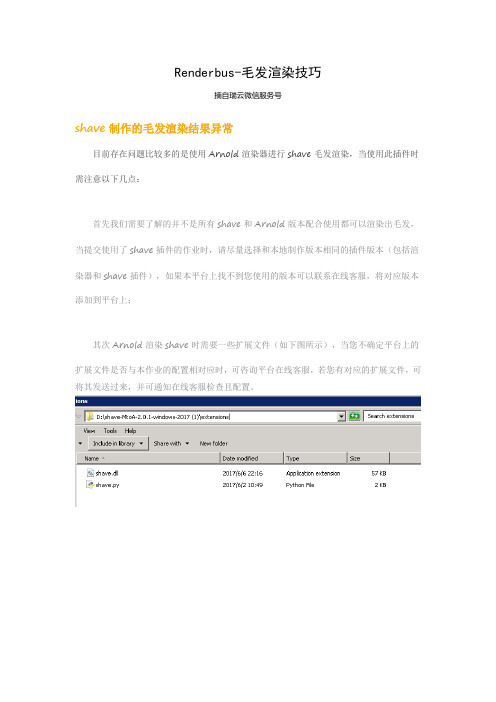
Renderbus-毛发渲染技巧
摘自瑞云微信服务号
shave制作的毛发渲染结果异常
目前存在问题比较多的是使用Arnold渲染器进行shave毛发渲染,当使用此插件时需注意以下几点:
首先我们需要了解的并不是所有shave和Arnold版本配合使用都可以渲染出毛发,当提交使用了shave插件的作业时,请尽量选择和本地制作版本相同的插件版本(包括渲染器和shave插件),如果本平台上找不到您使用的版本可以联系在线客服,将对应版本添加到平台上;
其次Arnold渲染shave时需要一些扩展文件(如下图所示),当您不确定平台上的扩展文件是否与本作业的配置相对应时,可咨询平台在线客服,若您有对应的扩展文件,可将其发送过来,并可通知在线客服检查且配置。
yeti制作的毛发渲染结果异常
在此我们还是以比较容易出问题的Arnold和yeti配合使用来说明。
首先我们还是要尽量确保渲染时的插件配置和制作时保持一致。
这里和shave使用是类似的,并不是所有的yeti和Arnold配合使用都能成功渲染出毛发;
其次要确认yeti中用到的贴图是否上传,特别是相对路径的时候记得设置正确的工程目录。
当这两个条件都已确认完成后,即可提交并开始渲染,若有问题请及时与在线客服联系。
xgen渲染正常,但提交后丢失
xgen的后台渲染需要导出批渲染文件文件,如下图所示:
默认情况下当您场景中用到xgen制作的毛发时,当您的场景保存后,同时在场景目录下生成对应的.xgen文件,并且在对应的.xgen文件中可以查看到导出文件的具体路径,如下图所示:
当确保批渲染文件已经被正确导出,且存放位置和.xgen文件中指定的位置一致时,即可保证万无一失正确进行完整的渲染。
ZBrush头发雕刻教程
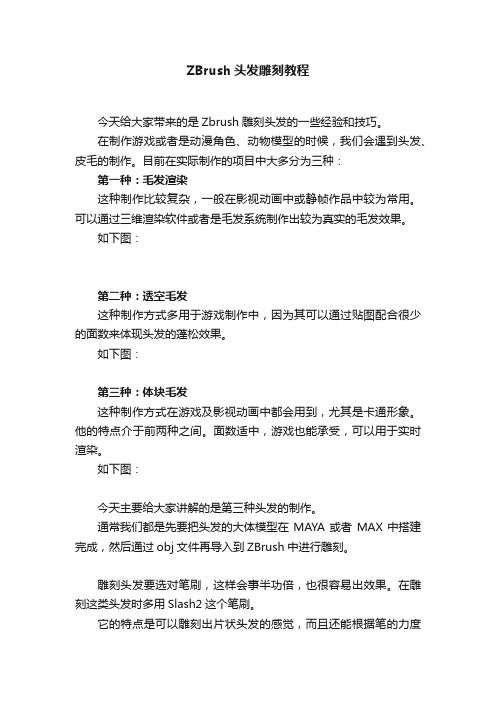
ZBrush头发雕刻教程
今天给大家带来的是Zbrush雕刻头发的一些经验和技巧。
在制作游戏或者是动漫角色、动物模型的时候,我们会遇到头发、皮毛的制作。
目前在实际制作的项目中大多分为三种:
第一种:毛发渲染
这种制作比较复杂,一般在影视动画中或静帧作品中较为常用。
可以通过三维渲染软件或者是毛发系统制作出较为真实的毛发效果。
如下图:
第二种:透空毛发
这种制作方式多用于游戏制作中,因为其可以通过贴图配合很少的面数来体现头发的蓬松效果。
如下图:
第三种:体块毛发
这种制作方式在游戏及影视动画中都会用到,尤其是卡通形象。
他的特点介于前两种之间。
面数适中,游戏也能承受,可以用于实时渲染。
如下图:
今天主要给大家讲解的是第三种头发的制作。
通常我们都是先要把头发的大体模型在MAYA或者MAX中搭建完成,然后通过obj文件再导入到ZBrush中进行雕刻。
雕刻头发要选对笔刷,这样会事半功倍,也很容易出效果。
在雕刻这类头发时多用Slash2这个笔刷。
它的特点是可以雕刻出片状头发的感觉,而且还能根据笔的力度
来绘制出头发两头尖尖的末端。
根据不同的头发特点也需要变换不同的笔刷来绘制。
下面分享几个专门是雕刻头发的教程,希望能对大家有所帮助!
TopCG工作室是培养高级游戏美术师的基地,也是游戏制作者的乐园。
在这里可以学习到最新、最炫、最有竞争力的技术,还可以看到中外各大高手的作品以及最有含金量的CG教程!。
zbrush教案模板知识交流

ZBRUSH人像雕刻教案在我们进入zbrush最精彩章节——雕刻前我们需要认识雕刻的工具——笔刷。
zbrush 自带了多种笔刷供大家选择和使用,掌握和用好这些笔刷将让我们的雕刻工作更加自由。
本课的内容将主要向大家讲解最基本也是最常用的三个笔刷,以便大家熟悉它们的用法和特性。
图1一、标准笔刷标准笔刷是zbrush的基本雕刻笔刷,在默认值状态下,可以让顶点向外凸起造成在雕塑上增加黏土的效果。
这个笔刷可以和所有定制笔刷的工具一起工作,例如笔画、阿尔法、编辑曲线等等。
按下alt键可以让标准笔刷产生下凹的效果。
图2下面是笔刷在模型上造成的效果,标准笔刷是zbrush中最常用的笔刷之一,我们在进行雕刻的工作中通常会使用到这个笔刷,默认情况下笔刷在模型上造成了平滑的凸起,能让我们很方便的用来给模型造型或是修改模型的形态。
图3标准笔刷能够和所有的笔刷参数一起使用,如下图,我们可以通过修改笔画、阿尔法、编辑曲线等来修改笔刷的形状或是造成的效果。
图4二、移动笔刷可实现移动顶点的功能。
在zbrush2中使用激活transform:edit 和move来实现移动顶点。
在zbrush3中这个笔刷可以在transformraw模式下移动。
图5下面是移动笔刷造成的效果,它可以很容易地改变面部的特征,以表达情绪,还可以让脸部出现更加自然的不对称。
图上的三个笔刷方向给了模型一个微微弯曲的微笑,并且让一只眼睛明显高于另一只。
图6移动笔刷不能使用某些修饰笔刷的工具,笔刷以屏幕的xy轴为平面上的移动顶点,移动顶点的数量取决于笔刷的尺寸和笔刷的编辑曲线。
另外移动笔刷受遮罩的控制,这意味着没有遮罩的点可以移动,遮罩的点不能移动,而部分被遮罩的点按它们被遮罩的比例移动。
图7技巧:如果想移动模型的某一个顶点,需要将移动笔刷的尺寸修改到最小,然后对顶点进行移动。
图8三、平滑笔刷平滑笔刷可以平滑模型表面细节到一个平均水平。
这是表面顶点和相邻顶点的平均位移,这意味着平滑效果的尺度取决于模型的细分级别。
如何在Blender中创建逼真的毛发和羽毛
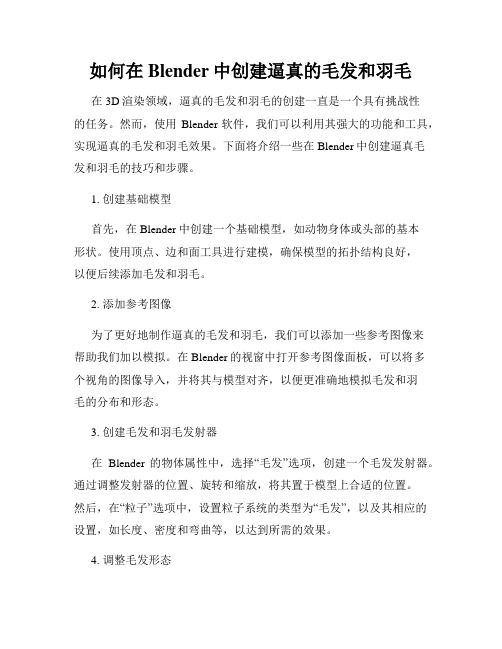
如何在Blender中创建逼真的毛发和羽毛在3D渲染领域,逼真的毛发和羽毛的创建一直是一个具有挑战性的任务。
然而,使用Blender软件,我们可以利用其强大的功能和工具,实现逼真的毛发和羽毛效果。
下面将介绍一些在Blender中创建逼真毛发和羽毛的技巧和步骤。
1. 创建基础模型首先,在Blender中创建一个基础模型,如动物身体或头部的基本形状。
使用顶点、边和面工具进行建模,确保模型的拓扑结构良好,以便后续添加毛发和羽毛。
2. 添加参考图像为了更好地制作逼真的毛发和羽毛,我们可以添加一些参考图像来帮助我们加以模拟。
在Blender的视窗中打开参考图像面板,可以将多个视角的图像导入,并将其与模型对齐,以便更准确地模拟毛发和羽毛的分布和形态。
3. 创建毛发和羽毛发射器在Blender的物体属性中,选择“毛发”选项,创建一个毛发发射器。
通过调整发射器的位置、旋转和缩放,将其置于模型上合适的位置。
然后,在“粒子”选项中,设置粒子系统的类型为“毛发”,以及其相应的设置,如长度、密度和弯曲等,以达到所需的效果。
4. 调整毛发形态在毛发发射器的属性中,可以进一步调整毛发的形态。
通过调整各个参数,如根部宽度、末端宽度、细分和噪点等,来模拟真实毛发的形态和细节。
可以使用渐变工具来给毛发添加颜色,实现更加逼真的效果。
5. 添加羽毛或细节对于羽毛的创建,可以使用类似于上述步骤的方法。
首先,创建一个基础羽毛模型,并将其作为粒子系统应用于模型表面。
然后,根据需要调整羽毛的形态、密度和旋转等,通过使用材质属性来给羽毛添加颜色和纹理。
6. 调整渲染设置为了实现逼真的渲染效果,需要在Blender渲染设置中进行一些调整。
可以使用高级渲染器,如Cycles渲染器,选择合适的光源和环境设置,以及适当的阴影和反射等效果。
通过调整材质属性和光照设置,可以进一步增加渲染结果的真实感。
7. 优化和调整在创建毛发和羽毛的过程中,可能需要进行一些优化和调整,以获取更好的效果。
利用Blender进行角色毛发建模的方法
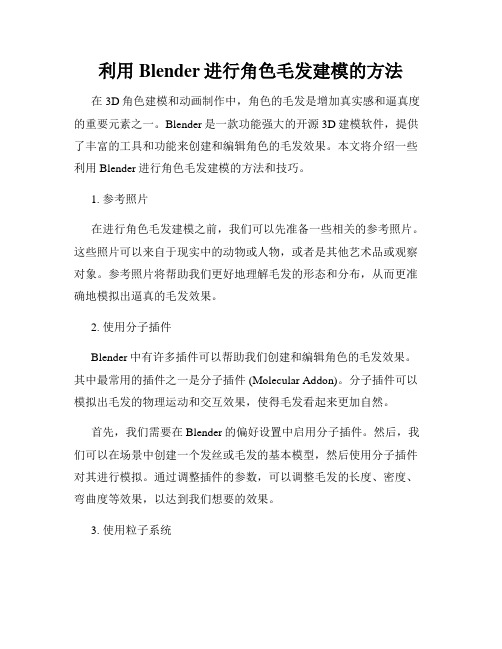
利用Blender进行角色毛发建模的方法在3D角色建模和动画制作中,角色的毛发是增加真实感和逼真度的重要元素之一。
Blender是一款功能强大的开源3D建模软件,提供了丰富的工具和功能来创建和编辑角色的毛发效果。
本文将介绍一些利用Blender进行角色毛发建模的方法和技巧。
1. 参考照片在进行角色毛发建模之前,我们可以先准备一些相关的参考照片。
这些照片可以来自于现实中的动物或人物,或者是其他艺术品或观察对象。
参考照片将帮助我们更好地理解毛发的形态和分布,从而更准确地模拟出逼真的毛发效果。
2. 使用分子插件Blender中有许多插件可以帮助我们创建和编辑角色的毛发效果。
其中最常用的插件之一是分子插件 (Molecular Addon)。
分子插件可以模拟出毛发的物理运动和交互效果,使得毛发看起来更加自然。
首先,我们需要在Blender的偏好设置中启用分子插件。
然后,我们可以在场景中创建一个发丝或毛发的基本模型,然后使用分子插件对其进行模拟。
通过调整插件的参数,可以调整毛发的长度、密度、弯曲度等效果,以达到我们想要的效果。
3. 使用粒子系统除了分子插件,Blender还提供了强大的粒子系统工具,可用于创建和调整角色的毛发效果。
首先,我们需要将角色的模型转换成一个粒子发射器。
然后,通过调整粒子系统的参数,如发射速度、方向、数量和形状,可以模拟出不同种类和形态的毛发效果。
粒子系统还可以模拟出毛发的动态效果,如风吹动、重力影响等。
通过调整这些参数,可以让毛发看起来更加生动和真实。
4. 使用纹理贴图除了使用模拟和粒子系统来创建角色的毛发效果,我们还可以使用纹理贴图来增加毛发的逼真度。
纹理贴图可以模拟出不同类型、颜色和质地的毛发,使得角色的毛发看起来更加真实。
在Blender中,我们可以通过将纹理贴图应用在角色模型的表面上来模拟出毛发的效果。
通过调整贴图的颜色、透明度、位置和旋转等属性,可以创建出看似真实的毛发质感。
制作女猎人角色毛发
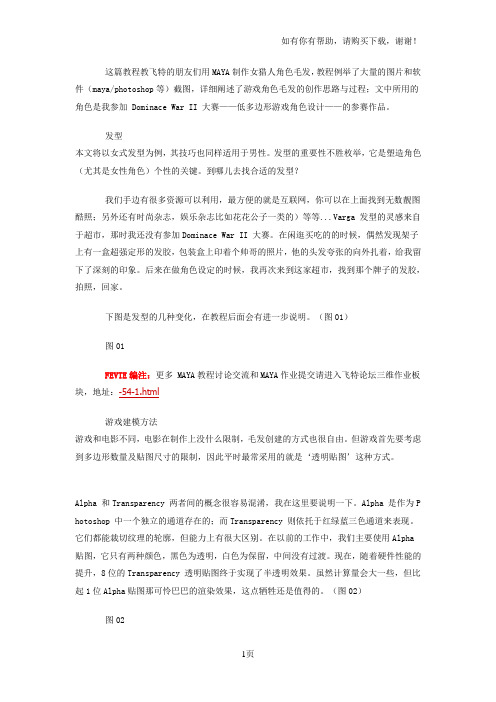
这篇教程教飞特的朋友们用MAYA制作女猎人角色毛发,教程例举了大量的图片和软件(maya/photoshop等)截图,详细阐述了游戏角色毛发的创作思路与过程;文中所用的角色是我参加 Dominace War II 大赛——低多边形游戏角色设计——的参赛作品。
发型本文将以女式发型为例,其技巧也同样适用于男性。
发型的重要性不胜枚举,它是塑造角色(尤其是女性角色)个性的关键。
到哪儿去找合适的发型?我们手边有很多资源可以利用,最方便的就是互联网,你可以在上面找到无数靓图酷照;另外还有时尚杂志,娱乐杂志比如花花公子一类的)等等...Varga 发型的灵感来自于超市,那时我还没有参加Dominace War II 大赛。
在闲逛买吃的的时候,偶然发现架子上有一盒超强定形的发胶,包装盒上印着个帅哥的照片,他的头发夸张的向外扎着,给我留下了深刻的印象。
后来在做角色设定的时候,我再次来到这家超市,找到那个牌子的发胶,拍照,回家。
下图是发型的几种变化,在教程后面会有进一步说明。
(图01)图01FEVTE编注:更多 MAYA教程讨论交流和MAYA作业提交请进入飞特论坛三维作业板块,地址:-54-1.html游戏建模方法游戏和电影不同,电影在制作上没什么限制,毛发创建的方式也很自由。
但游戏首先要考虑到多边形数量及贴图尺寸的限制,因此平时最常采用的就是‘透明贴图’这种方式。
Alpha 和Transparency 两者间的概念很容易混淆,我在这里要说明一下。
Alpha 是作为P hotoshop 中一个独立的通道存在的;而Transparency 则依托于红绿蓝三色通道来表现。
它们都能裁切纹理的轮廓,但能力上有很大区别。
在以前的工作中,我们主要使用Alpha 贴图,它只有两种颜色,黑色为透明,白色为保留,中间没有过渡。
现在,随着硬件性能的提升,8位的Transparency 透明贴图终于实现了半透明效果。
虽然计算量会大一些,但比起1位Alpha贴图那可怜巴巴的渲染效果,这点牺牲还是值得的。
毛发基础教程
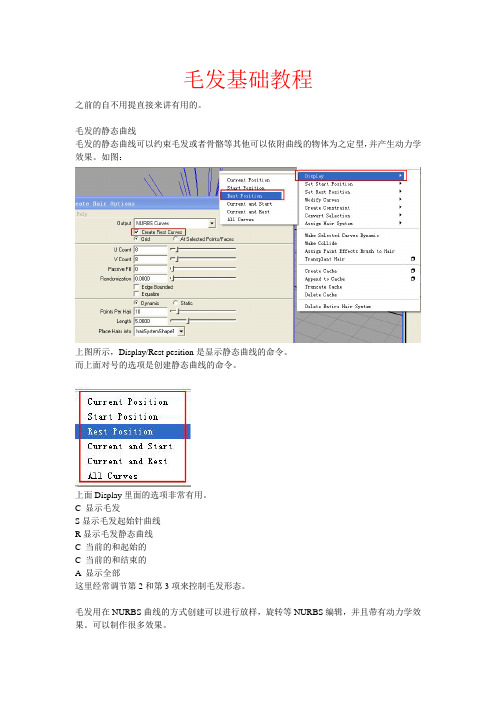
毛发基础教程之前的自不用提直接来讲有用的。
毛发的静态曲线毛发的静态曲线可以约束毛发或者骨骼等其他可以依附曲线的物体为之定型,并产生动力学效果。
如图:上图所示,Display/Rest pesition是显示静态曲线的命令。
而上面对号的选项是创建静态曲线的命令。
上面Display里面的选项非常有用。
C 显示毛发S显示毛发起始针曲线R显示毛发静态曲线C 当前的和起始的C 当前的和结束的A显示全部这里经常调节第2和第3项来控制毛发形态。
毛发用在NURBS曲线的方式创建可以进行放样,旋转等NURBS编辑,并且带有动力学效果。
可以制作很多效果。
起始位置和静态位置的设置。
起始位置:From Current 设置毛发的状态定型起始位置。
From Rest 静态曲线设置为起始位置静态位置:From Start 起始曲线的位置设置为静态位置。
From Current 当前毛发设置为静态位置下面继续介绍Modify Curves注意:这个菜单是和Display命令菜单结合使用的,主要控制一些隐藏的曲线而设立的。
Lock Length 锁定曲线的长度。
Unlock Length解除锁定长度Straighten 拉直Smooth平滑Curl卷曲Bend弯曲Scale Curvature 缩放曲线曲度动力学转换关键针的方法是:这里介绍一个非常好用的播放操作方式。
这个方式在动力学结算中Solvers/ Interactive Playback命令这个命令可以交互式播放毛发和动力学。
创建约束Create Constraint(注意:这里的每一项命令都是只能控制曲线的)Rubber Band 点约束Transform 平行约束Stick 交叉捆绑Hair to Hair 当运动物体时,捆绑的毛发做有规律的运动。
Hair Bunch 与上一个类似Collide Sphere 碰撞球体Collide Cube 碰撞方体头发选择转换Convert SelectionTo Follicles选择发囊To Start Curves选择起始曲线To Rest Curves选择静态曲线To Current Positions到当前选择To Hair Systems到头发To Hair Constraints到头发约束To Start Curve End CVs选择开始曲线末端CVsTo Rest Curve End CVs到静态曲线末端CVsTo Start and Rest End CVs到开始和静态曲线末端CVs当前场景的毛发系统的属性节点显示在这里,选择这里就是选择当前场景所有的头发。
如何3D打印出丝丝分明的狮子鬃毛

如何3D打印出丝丝分明的狮子鬃毛
看到这只毛发丝丝分明的狮子模型,你能想到它是3D打印机打印而来的吗?虽然难以相信,但如此威风凛凛的“王之发型”的确是由3D打印的。
现在就让极光尔沃的小编带你逐步分解3D打印狮子鬃毛的秘密。
首先,在建模的时候,需要将狮子的鬃毛和身体设计为一体打印,并用一个圆形支架将其固定。
在打印完成后,用刀片小心将支架与毛发割断,得到一个如下图“毛发悚立”的狮子头。
打造狮子王最重要的环节来了。
我们需要借助吹风机的高温,60-70摄氏度即可,将狮子的毛发软化,并手动进行毛发塑型,最后就得到一个霸气威武的狮子模型了。
在整个打印狮子丝丝毛发的过程中,利用3D打印技术一次成型,没有后期加工,非常的简单上手,只是革新了3D打印的设计理念和方式,就可以得到事半功倍的效果。
今后,极光尔沃会利用3D打印机打印更多毛发逼真的人物、动物模型,将更多的影视、动画、游戏角色的模型立体化地呈现出来。
